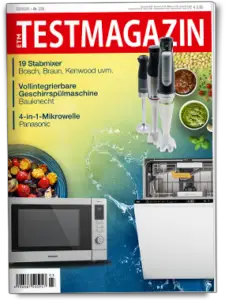So richten Sie My Home Screen 2.0 und Miracast beim Panasonic TX-55CRW734 ein
26. November 2015
Gegenüber dem alten Startbildschirm hat sich bei Panasonic-Fernsehern mit Firefox OS einiges geändert. Der neue „my Home Screen 2.0“ besteht nur noch aus kreisrunden Icons. Sender, Geräte und Apps lassen sich ganz einfach anpinnen. Mit Miracast lassen sich die Bildschirme von Tablet-PCs oder Smartphones 1:1 auf den Panasonic übertragen. Wir erklären beide Funktionen in unserem Ratgeber.
Anpinnen an den Homescreen
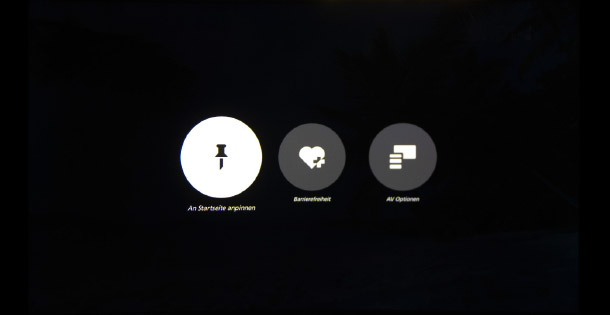
Lieblingssender anpinnen: Mit der Bearbeitung der Hauptliste und den vier Favoritenlisten stehen genügend Möglichkeiten bereit, häufig geschaute Sender schnell verfügbar zu machen. Die allerwichtigsten Sender lassen sich mit der Taste „Option“ auch an die Startseite anpinnen.
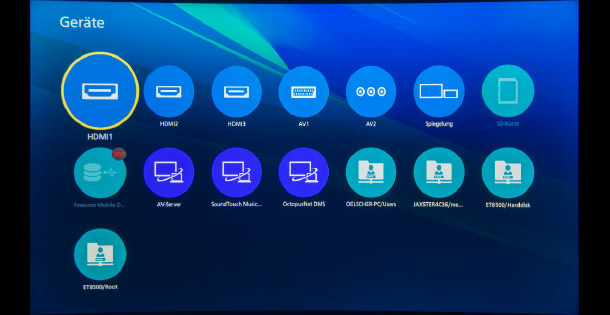
Geräte anpinnen: Auch Geräte die häufig genutzt werden wie USB-Speicher, HDMI-Eingänge oder Netzwerkgeräte lassen sich auf diese Weise auf der Startseite von „my Home Screen 2.0“ anpinnen. Dasselbe gilt für Funktionen wie den EPG oder Apps wie Maxdome.
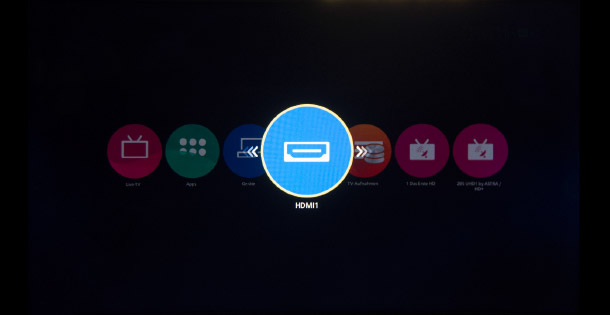
Pins verschieben und löschen: Die Pins werden in der Reihenfolge aufgereiht, in der sie angepinnt worden sind. Sie lassen sich nachträglich mit der Taste „Option“ verschieben oder wieder entfernen. Die drei Start-Pins „Live-TV“, „Apps“ und „Geräte“ können nicht entfernt werden.
Bildschirm spiegeln mit Miracast
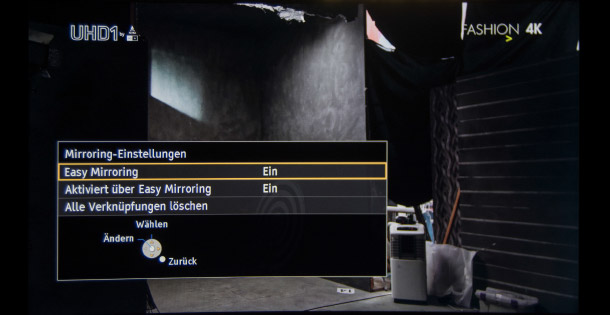
Schritt 1 – Easy Mirroring aktivieren: Als erstes ist die Funktion „Easy Mirroring“ in den Netzwerkeinstellungen am Panasonic zu aktivieren. Mit der Option „Aktiviert über Easy Mirroring“ kann der Fernseher mithilfe eines Miracast-fähigen Gerätes aus dem Standby eingeschaltet werden.
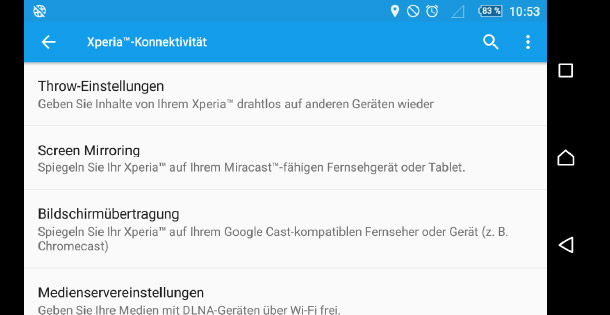
Schritt 2 – Spiegelung starten: Voraussetzung für die Bildschirmspiegelung ist ein Smartphone oder Tablet-PC mit Miracast. In unserem Beispiel mit einem Sony Xperia Z3 wird im Konnenktivitätsmenü die Funktion „Screen Mirroring“ gestartet und es wird nach kompatiblen Geräten gesucht.

Schritt 3 – Inhalte 1:1 übertragen: Die erste Verbindung zwischen Mobilgerät und Fernseher muss nun noch bestätigt werden. Danach beginnt die Übertragung des Bildschirms, so dass dieser 1:1 auf dem Fernseher dargestellt wird. So lassen sich Spiele, Bilder und Videos auf dem großen TV-Bildschirm genießen.